在日常工作中,Excel插件的使用已经成为了许多人处理数据的重要工具,有时我们可能会遇到Excel插件被禁用的情况,这无疑会给我们的工作带来一些不便。当我们遇到这种情况时,ex
在日常工作中,Excel插件的使用已经成为了许多人处理数据的重要工具,有时我们可能会遇到Excel插件被禁用的情况,这无疑会给我们的工作带来一些不便。当我们遇到这种情况时,excel插件被禁用怎么重新启用呢?下面,我将为大家介绍excel禁用的加载项怎么启用的操作方法,帮助大家解决这个问题。
excel插件被禁用如何启用:
1、首先打开excel,点击菜单栏的【插入】。
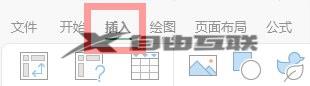
2、选择菜单栏下方的【我的加载项】旁边的【图标】点击进入。
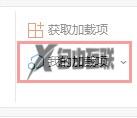
3、然后在下拉选项中选择【管理其他加载项】点击进入。
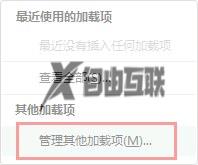
4、找到最下方的【excel加载项】点击旁边的【图标】出现下拉菜单。
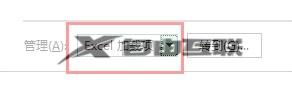
5、在下拉菜单中选择【禁用项目】。

6、点击右侧的【转到】按钮。
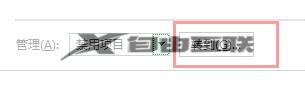
7、此时若有被禁用的加载项,选中禁用的项目再点击【启用】即可重新启用啦。
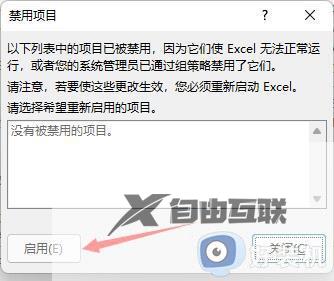
以上是excel插件被禁用怎么重新启用的全部内容,如果你也遇到了同样的情况,请参照本文的方法进行处理,希望对你有所帮助。
